カメラの設定
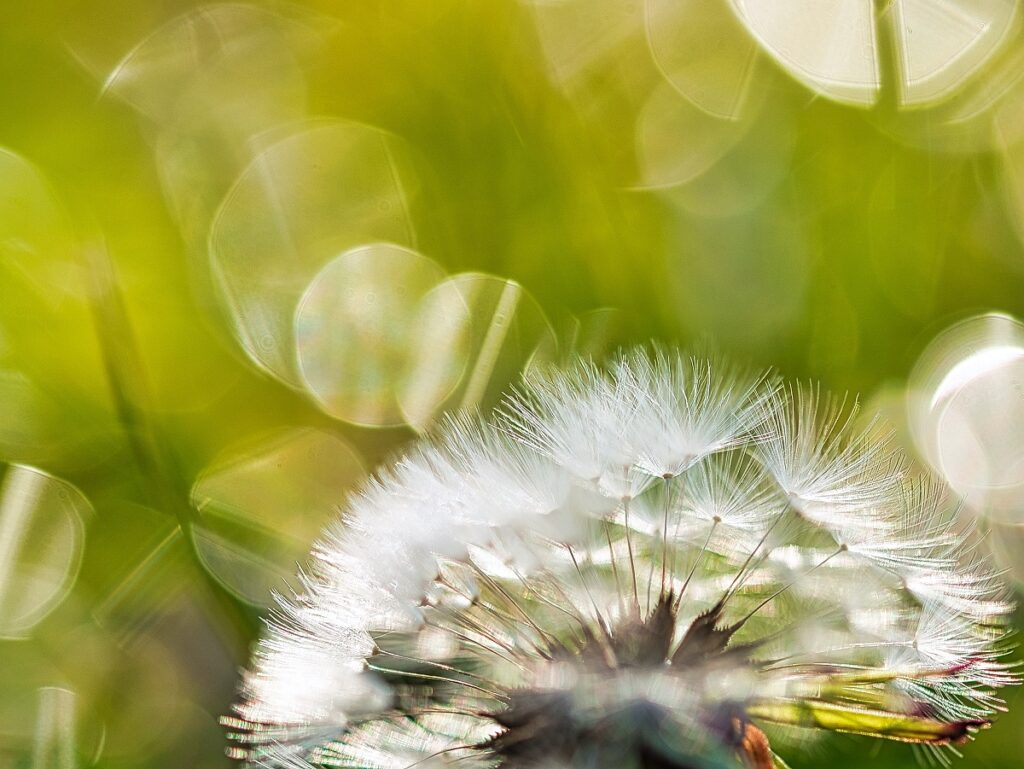
私が初めてカメラを触ったのは、もう数十年も前でフィルムカメラの頃でした。最初は、

露出?絞り?シャッタースピード?って何??
もう何のことかさっぱりわからない状態で,必死で本を読んで調べてみても、専門用語が多くて全く頭に入ってきません、幸いシャッターを押せば何とかきれいに撮れるオートモードというものがありましたので実際には困らない状態でしたが。
ただし、プロや上手な方が撮ったさまざまな写真をみてなぜこんなに違うのだろうか、カメラの違いなのか?という疑問は常にありました。

メーカーのカメラは、上位機種でもオートモードが提供されています。これは、初めてカメラを使う人が最初はオートで簡単に写真を撮り、その後に絞りやシャッタースピードの重要性を理解し、さまざまなモードを探索できるよう配慮されています。
ただし、このオートモードが逆に写真への興味を減退させている可能性も考えられます。一定水準の写真が撮れた時点で満足してしまい、自分の表現に深くこだわる必要性を感じなくなることが多いからです。実際、そこそこの写真が撮れたら十分と考える人が多く、その結果、カメラに深入りすることもなく終わってしまうことがあります。
自分の表現にこだわる方は、オートモードに頼らずに絞りやシャッタースピードなどの設定を理解し、さまざまな撮影モードを活用することがあります。この違いが、カメラの設定の使い方において、利用者間で異なるアプローチを生み出しています。
写真は光を使う技でその技を使うには、絞りやシャッタースピードをうまく使わなくてはいけません。当時もう少し分かりやすい解説があれば、早く写真も上達できたのではないかと今は思っています。
光を調整する機能

カメラの設定は撮影をする前に測光方式、撮影モード、次に絞り値、シャッタースピード、ISO感度の設定を行いますがそれぞれの意味を知っておかないと撮影モードも設定できませんのでまず絞り値、シャッタースピード、ISO感度を先に解説します。
絞り値、シャッタースピード、ISO感度はすべて光の量を調節するために使用しますが、それぞれ役割が違っています。
レンズから入った光は、イメージセンサー(昔で言うフィルム)に当たって電気信号に変えられて記録されます、この光が当たることを露出といいますが、絞り値、シャッタースピード、ISO感度を調整して適正露出(見た目の良い明るさ)にします。ただし、どの辺りが適正になるのかは、写真や見る人によって微妙に変わってきますのでその差が写真の個性になって面白味が出るのです。
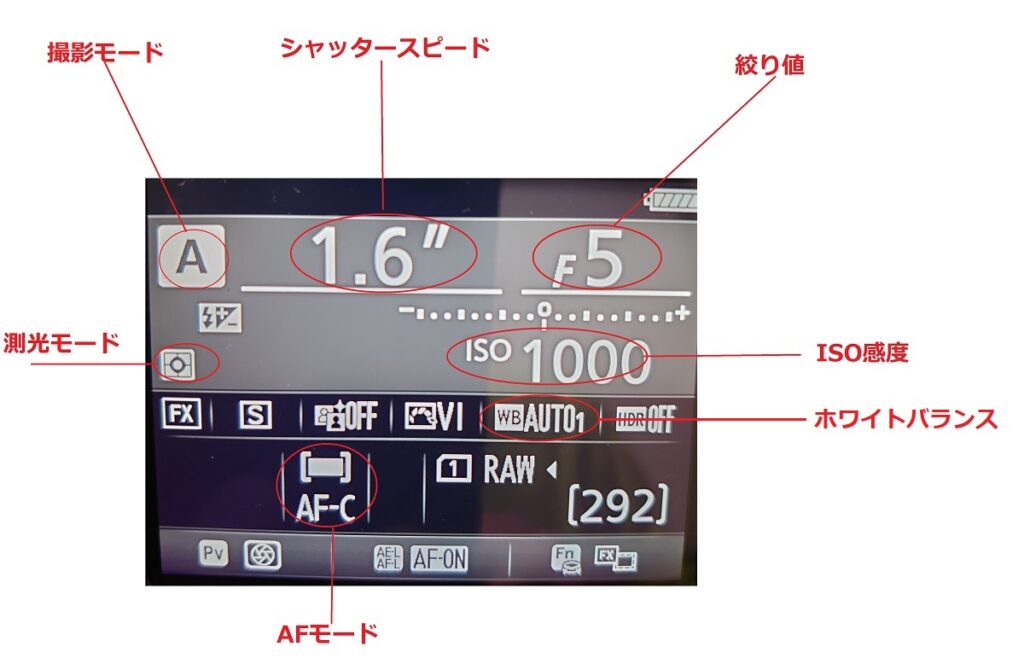
絞り値
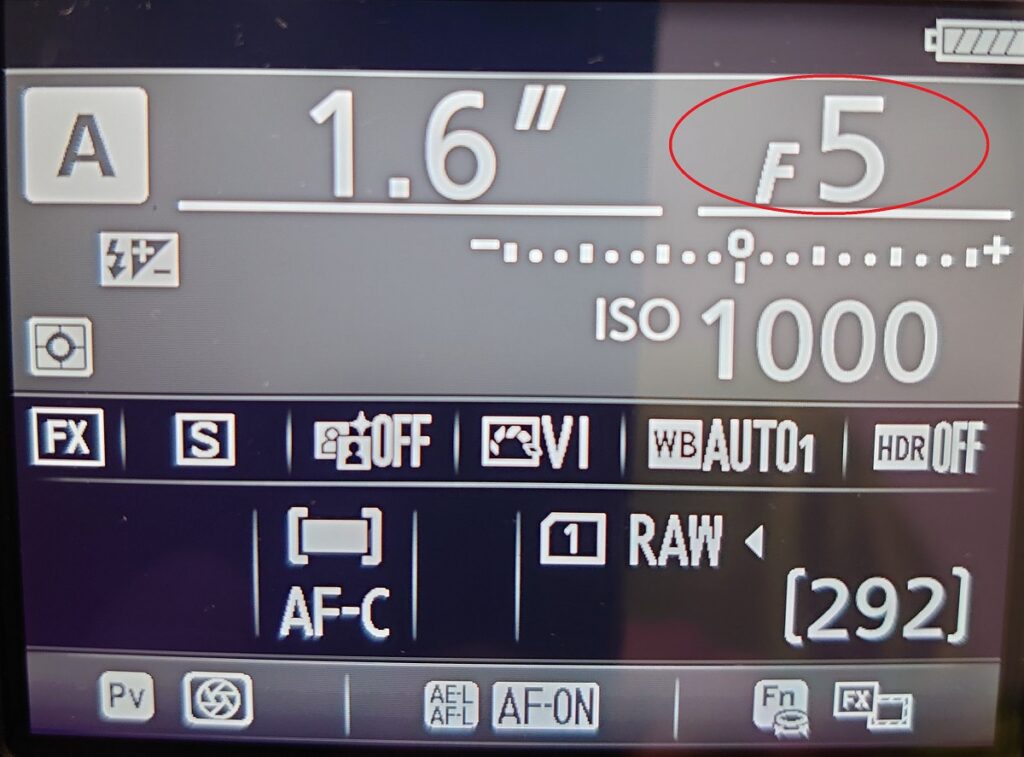
絞り値は、人の瞳孔と似ています。F5.6、F8、F11、F16などの数値で表され、値が大きくなるほど絞りと呼ばれる穴が小さくなり、光の入る量が減ります。逆に、数値が小さくなると多くの光が入ってきます。
絞り値の役割は、値を小さくするとピントの合う範囲が狭くなりボケやすく、大きくするとピントが合う範囲が広がりボケにくくなります。このピントが合う範囲のことを「被写界深度」と呼び、レンズや被写体との距離によって変わります。被写界深度が広がることを「深い」、狭くなることを「浅い」と表現します。レンズの種類によっても異なり、広角系のレンズは深く、望遠系のレンズは浅くなります。
かつてのアナログ時代、フィルムカメラではレンズに被写界深度表がついていて、ほとんどのピント合わせがファインダーをのぞかなくてもできるようになっていました。しかし、現代はデジタルでオートフォーカスが主流となり、深度表のないレンズが一般的になりました。

例えば、ポートレートなど人物を撮る場合、絞りを開く(数値を小さくする)と背景がボケて人物が浮き上がって見えます。一方で、風景などを全体にピントを合わせたい場合は、絞りを絞って(数値を大きくする)撮影します。
絞り値は主に被写界深度の調整(ボケの調整)に使われます。これによって、写真の雰囲気や表現を調整できます。
スマートフォンと一眼カメラの大きな違いは、スマートフォンのカメラがレンズごとに絞り値を調整できないことです。スマートフォンのカメラには複数のレンズがあることがありますが、絞り値はそれぞれが固定されており、ユーザーが調整できません。これは、スマートフォンの構造上、絞りを個別に設定することが難しいからです。
そのため、スマートフォンのカメラアプリでシャッタースピードやISO感度を変更できますが、絞り値の調整項目は存在しません。一方の一眼カメラでは、絞り値を調整して被写界深度を変えることができます。
スマートフォンでは、背景をぼかすためには、iPhoneのポートレートモードのように被写界深度情報を活用します。
シャッタースピード
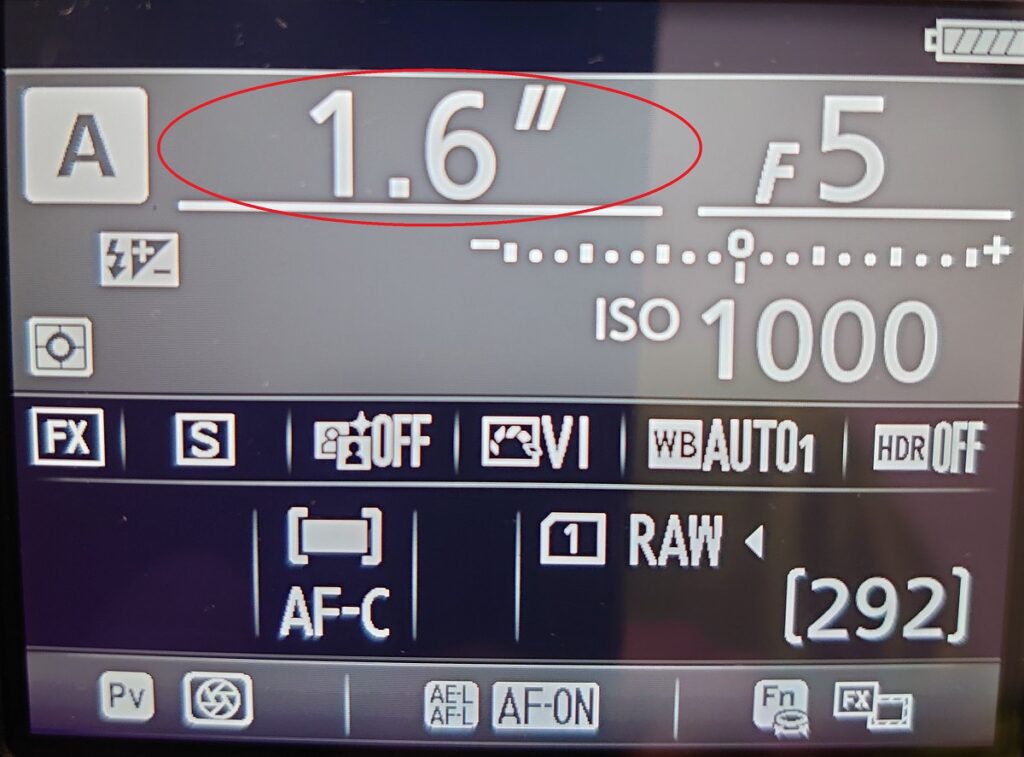
シャッタースピードは、1秒、1/2秒、1/4秒などの単位で表され、速さや遅さを調整します。速くすると光の進入が短くなり、遅くすると逆に長くなります。
速いシャッタースピードを使えば、動いている被写体を止めて、ブレないクリアな写真を撮ることができます。逆に、遅いシャッタースピードを使うと、水の流れなどの動きを表現できます。
シャッタースピードの調整は被写体の動きを表現するために使用します。止めるのか動かすのかで正反対の表現も可能になってきます。
ISO感度

アナログ時代のカメラは、フィルムによってISO感度が変わっていました。デジタル時代ではカメラの方で設定できるようになってきました。
ISO感度はレンズから入ってきた光を、カメラ内でどのくらい増幅させるかの指標です。絞りとシャッタースピードによって決められた光を適切な明るさに増幅します。暗い場所など入ってくる光が少ない所では、ISO感度を調整してちょうど良い光が入ってくるようにします。ISO100とISO1000を比べてみるとISO1000ではISO100の10分の1の光の明るさで撮影が可能で、暗い場所でシャッタースピードを上げて手振れなどを防ぐことができます。
フィルムはISO感度が上がると粒子が荒くなって写真のざらつきが目立っていましたが
デジタルの場合も光を電気的に増幅しているので、ノイズ(フィルムで言うざらつき)が目立ってクリアさやディテール(細部)が失われることも多くなります。逆にISO感度を下げるとノイズはすくなくなりますが、暗い場所ではシャッタースピードが遅くなりブレやすくなります。
ISO感度の特殊な使用法として、夜間のストロボを使わない撮影やハイスピードシャッターやスローシャッターの効果があります。絞り値とシャッタースピードをオートで決めることもありますが、これらの要素を理解すると、自分で状況に応じて選択できます。
露出の測光モード

カメラの適正露出は、センサーを使用して測光され、その結果に基づいて設定されます。しかし、状況によって適正露出が変わるため、3つの異なる測光方式があり、被写体が決まったら早めに設定すると良いでしょう。
マルチパターン測光(評価測光)
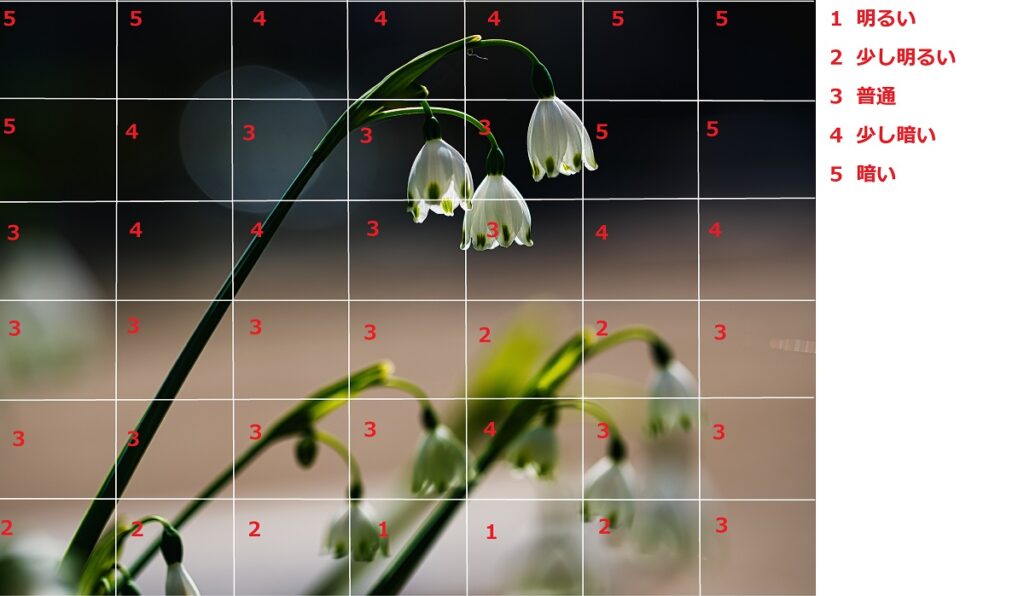
画像ほど単純じゃありませんがこんなイメージです。画面を複数のエリアに分け、明るさだけでなく色や距離も測り、被写体の種類ごとに適正露出を計算します。スナップや風景写真など広く使えるモードです。最近のカメラでは高度な情報を考慮して適正露出を判断します。
中央重点測光
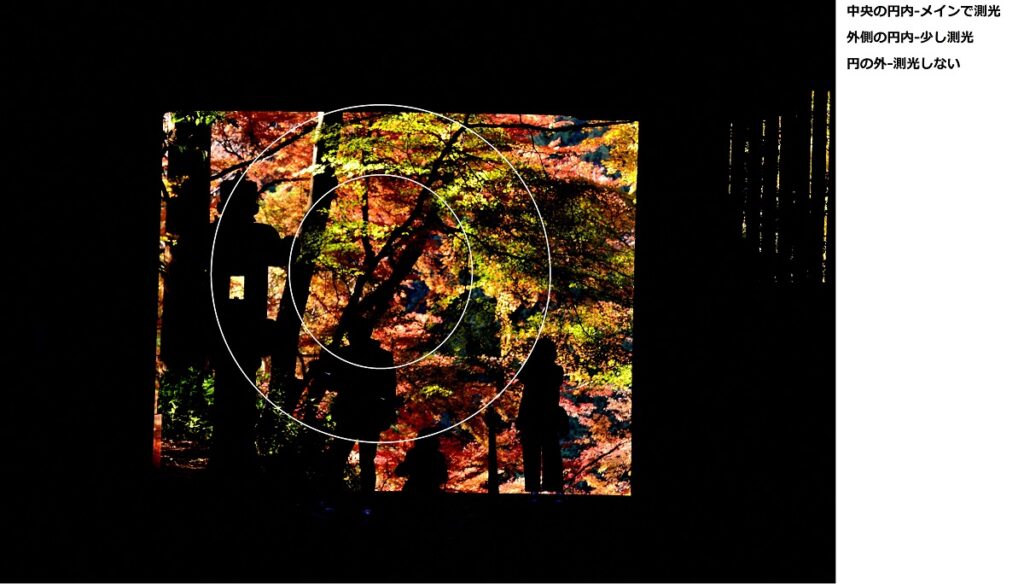
画面の中央にある被写体の明るさを主に測光するモードで、外に行くほど測光の精度が低下します。被写体が中央に位置し、周りとの明暗差が大きい場合に有効です。例えば逆光でポートレートを撮影すると、人物の顔が暗くなることがありますが、中央重点測光を使うと顔を明るく撮影できます。
スポット測光

ピンポイントで限られた部分だけを測光するモードで、ファインダー内の1%~5%の領域だけを対象にします。小さな被写体や逆光のような特殊な状況で使用します。ただし、特殊な場合にのみ有効なため、このモードで撮影した後は他の二つのモードに戻すことがおすすめです。
メーカーによって、このほかに部分測光というものが存在しますが、スポット測光の測光範囲をもう少し広げたような感じです。
撮影のモード

次に設定するのが撮影モードです。メーカーによって変わることがありますが、カメラの撮影モードには(フル)オートモード・プログラムモード・絞り優先モード・シャッタスピード優先モード・マニュアルモードなどがあります。他にも特殊効果などもありますが主に使うモードが上記の5種類です。
(フル)オートモード
絞り値、シャッタースピード、ISO感度、露出補正をすべてカメラが自動で設定してくれます、シャッターを押すだけで適正露出の写真を撮影できます。このモードではホワイトバランスもカメラまかせです。
プログラムモード
プログラムモードは露出が適正になるように絞り値とシャッタースピードをカメラが自動で決めてくれるプログラムオートというモードと露出を一定にした状態で絞り値とシャッタースピードの組み合わせを撮影者が選ぶプログラムシフトがあります。どちらもカメラが測定した露出を基準にしていますので、逆光などの補正をしたい場合は、補正ダイヤルを使用して調整します。(フル)オートモードでは補正もカメラまかせです。
絞り優先オートモード
プログラムシフトに似ていますが、絞り値を選ぶと適正露出になるようにカメラがシャッタースピードを決定します。

絞り値の選択でピントの合う範囲が変わってきます。画像ではf4とf32で比較しています。f4では中央近辺の葉にピントが合って、後ろの竹はボケていますがf32では後ろの竹までピントが合っています。
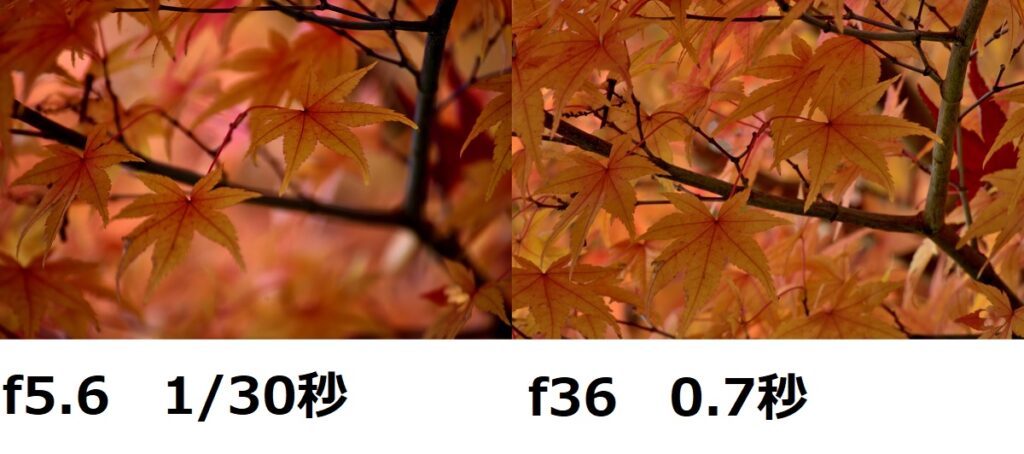
f5.6では手前の二枚の葉にピントが合っていますが、f36ではもっと後ろの葉までピントが合っています。
データを見ると気づくでしょうが、絞り値を大きくすると(光が少なくなり)、その結果シャッタースピードは長くなります(光が多くなります)。これは、入ってくる光の量が適正になるように調整されている結果です。
シャッタスピード優先オート
プログラムシフトに似ていますが、シャッタスピードを選ぶと適正露出になるようにカメラが絞り値を決定します。
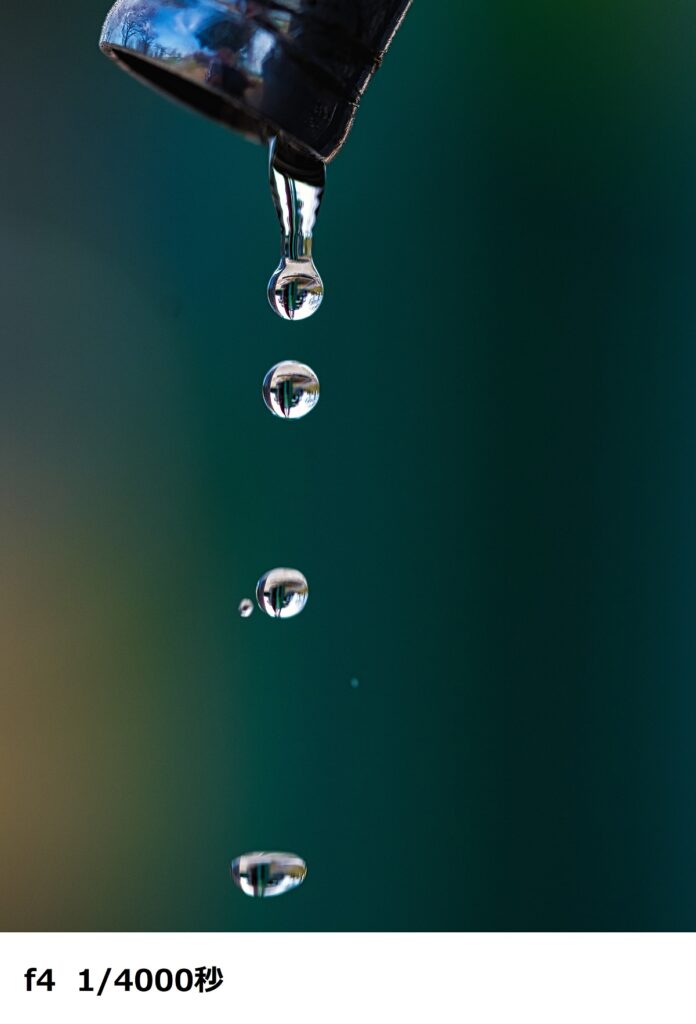
速いシャッタースピードを使うと、水の流れが水滴の集まりだというのが分かります。

スローシャッターを使うと、動きのあるものは流れて動きのない物は止まって写るので
なめらかな水の流れなどが撮れます。
マニュアルモード
絞り値とシャッタースピードを撮影者が決めて撮影します。オートでは撮りきれない表現ができるのですが、選択を間違えると明るすぎたり(露出オーバー)暗すぎたり(露出アンダー)して使えない写真になってしまいます。
マニュアルの場合インジケーターと言ってと適正露出からどのくらい外れているか分かるようになっています。ただ、適正露出で撮るならばわざわざマニュアルにしなくてもプログラムや絞り、シャッタースピード優先のモードで撮っても変わらないでしょう。よく、マニュアルで撮影すれば写真も上達しますなどと聞きますが、光を調節する機能を理解していれば、こだわらなくても十分表現ができます。
ホワイトバランス
ホワイトバランスは、基本的には白いものを本来の色合いで撮影するための設定です。
光は種類によって色温度が異なり、例えば2000Kはロウソクの暖かい光で、8000Kは晴天の日陰の冷たい光です。数値が小さいほど赤っぽく、大きいほど青っぽくなります。昔はフィルムの時代で、色温度に合わせたフィルムを選んで使うことが一般的でしたが、現代ではデジタルカメラでホワイトバランスを設定します。
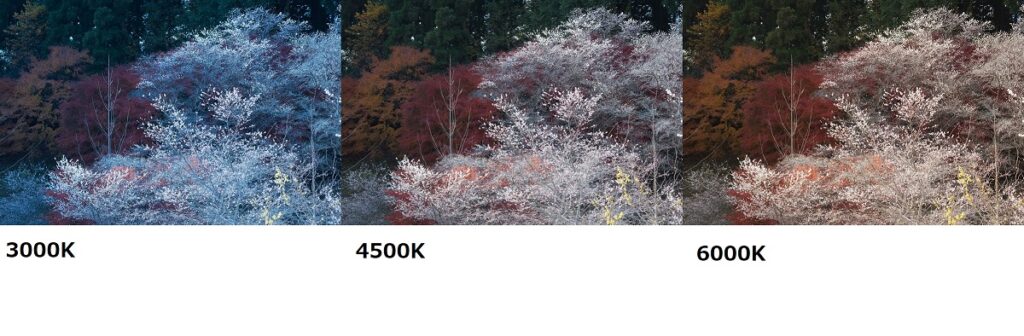
桜の白色をホワイトバランスを変えて撮ってみました。白い花の色が違いがよく分かります。
基本的な目的は白を白く撮影することですが、ホワイトバランスの設定によって見た目を近づけるだけでなく、特定の色を強調することも可能です。例えば、夕焼けの空を撮影する際に、色温度を低く設定するとより赤く染まった表現ができます。
ホワイトバランスはオートモードでも良い結果を得られますが、異なる種類の光源が混在するような状況では手動で調整すると良いことがあります。ただし、過度な調整は思わぬ色合いになる可能性があるため、慎重に扱うことが大切です。
ピントを合わせるには?

さて、いよいよ撮影です。ピントを合わせてみましょう。
フルオートモードではカメラがピントを合わせてくれますが、自分の意図通りにピントが合わないこともあります。ほとんどの一眼カメラでは、シャッターボタンを半押しするか液晶をタッチすることでピントが合います。ただし、この機能や性能はメーカーやカメラによって異なります。
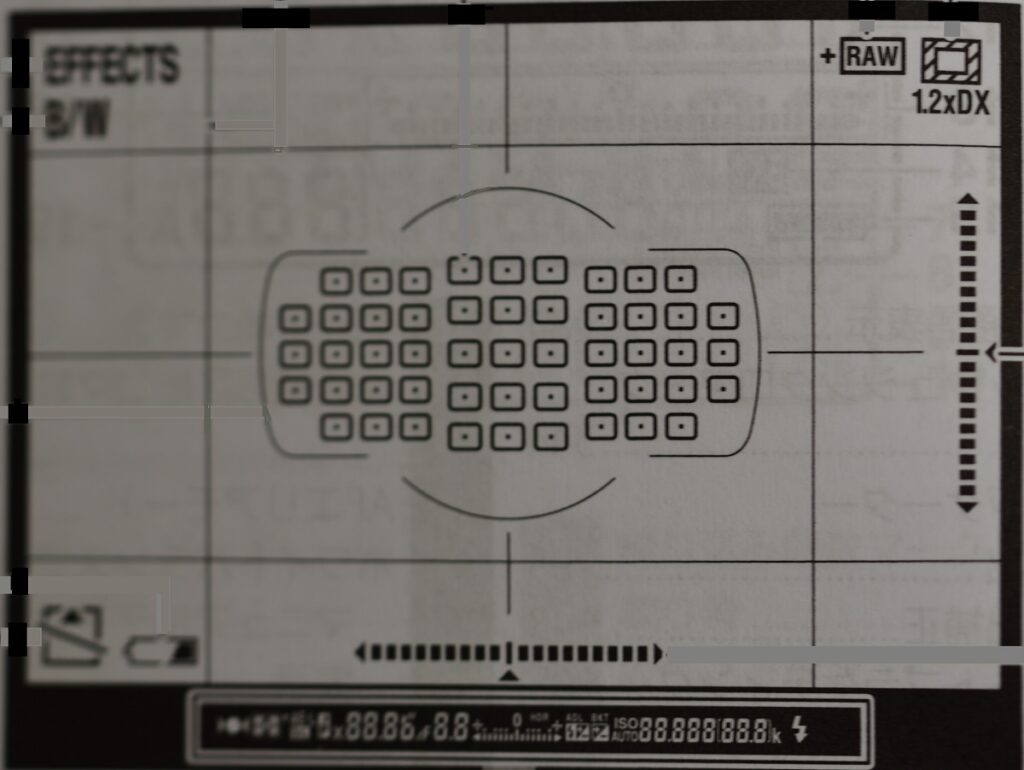
ファインダーをのぞくと、四角い枠が見えます。これが測拠点(AFポイント)で、被写体がこのポイントに重なるとシャッターを半押しにすることでピントが合います。AFポイントの数はカメラの機種により異なり、エントリーモデルでは9~11個、上位機種では60個以上です。
ただし、AFポイントは中央に寄っているため、端の方は合わせにくいことがあります。特に一眼レフのライブビュー撮影はピント合わせに時間がかかることがあります。
シングルAF(ワンショットAF、AF-S)
シャッターボタンを半押しにするとピントを合わせ、ロック(ピント位置を固定)します。被写体やカメラが動かない場合に適していますが、動く被写体には不向きです。
コンティニュアスAF(AIサーボ、AF-C)
シャッターボタンを半押しにしている間、ピントを合わせ続けます。動きの激しい被写体に適していますが、フォーカス枠から外れるとピントが合わなくなります。
AF制御自動切換え(AIフォーカス、AF-A)
とまっている被写体に向けてピントを合わせると被写体が動き出した時に自動で追尾してピントを合わせ続けてくれるというモードです。とても便利そうでよく使われそうですが、動きの速いものは追いきれなかったり、動き出すときのタイムラグでピントがズレたりして思ったよりも使いにくい感じです。
一眼レフの場合ファインダーをのぞいて撮影する場合と液晶をみながらライブビューで撮影するのでは、測距方法が異なるのでピント合わせのスピードに違いが出ます。ミラーレスでは、差が無くなっています。ファインダーとライブビューの違いについては、他記事で書いていますので参考にしてください。
撮影後の画像保存
この設定も撮影前に決めておく必要があります。
画質設定は、メーカーにより異なりますが、一般的にはRAW、JPEG、RAW+JPEGが選択できます。
RAW
レンズから入ってきた光のさまざまな情報をそのまま保存する方法です。これだけでは写真として直接見ることはできず、現像と呼ばれる処理を経てJPEGなどのファイルに変換します。RAWは画質を変えずに後から明るさやホワイトバランスを編集できるのが特徴です。ただし、ファイルサイズが大きくなります。
JPEG
圧縮された画像ファイルで、細かな情報が省略されています。最初から写真として見ることができるのですが、編集余地はRAWに比べて制約されます。JPEGはファイルサイズが小さいため、保存先の容量や写真の用途を考慮して選択します。
RAW+JPEG
両方の形式で同時に保存されます。RAWは後からの編集に、JPEGは即座に使用できるという利点がありますが、ファイルサイズが大きくなります。
選択は保存先の容量や後の編集のしやすさ、用途によって異なります。初心者の方はまずはJPEGで始め、撮影に慣れてきたらRAWの利点を生かしてみると良いでしょう。
画質の設定は、変える必要がなければ最初に設定しておくと撮影の都度設定しなくても済みます。
まとめ
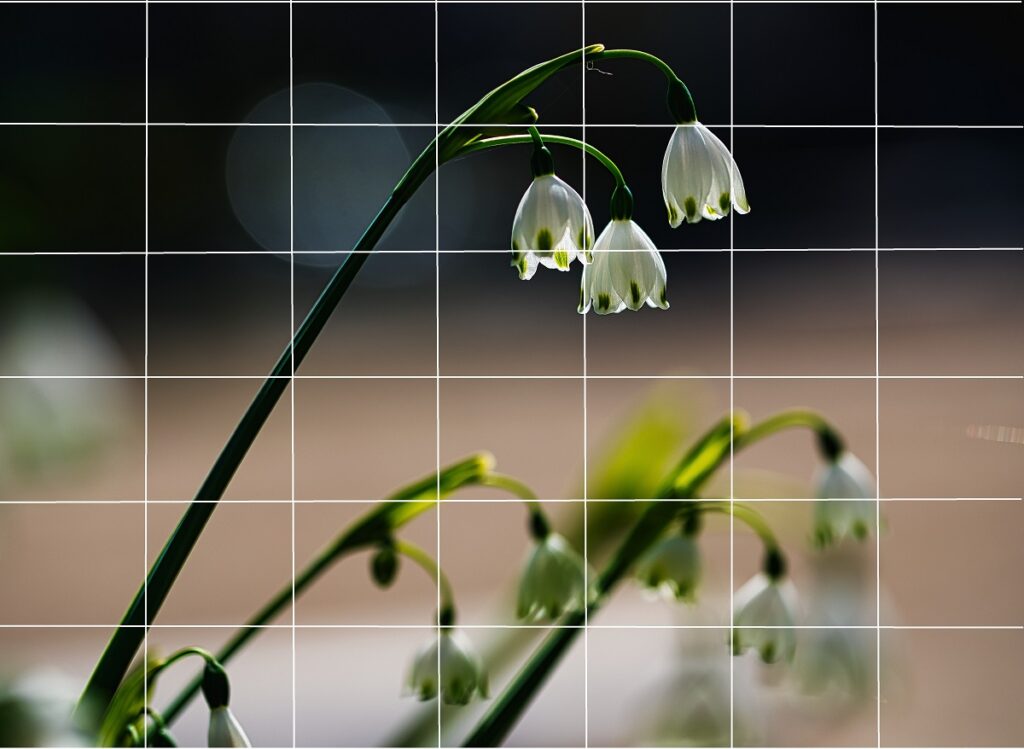
初めてカメラを触る方にとって、撮影前のカメラの設定は初めは複雑に感じられるかもしれません。しかし、それぞれの設定には重要な意味があります。一度に全てを覚えるのではなく、段階的に試してみながら覚えていくことが重要です。
最初は絞りを触ってみて、次にシャッタースピードを変えてみるといった具体的な手順で始めると良いでしょう。プログラムシフトなどオートモードでも絞りやシャッタースピードを変えられるカメラを利用すると、失敗も少なくて済みます。
撮影を続けるうちに、オートモードでは撮れない自分が求める画像に近づけたくなってきます。そんな時に、今回の記事を参考にして、どの場面でどのような設定をすれば良いのかを把握していただければ幸いです。覚える過程で楽しさを見つけ、より良い写真を撮るためのスキルを向上させましょう。
初めてのカメラは、売れ筋ナンバーワンのこのカメラがオススメ↓




